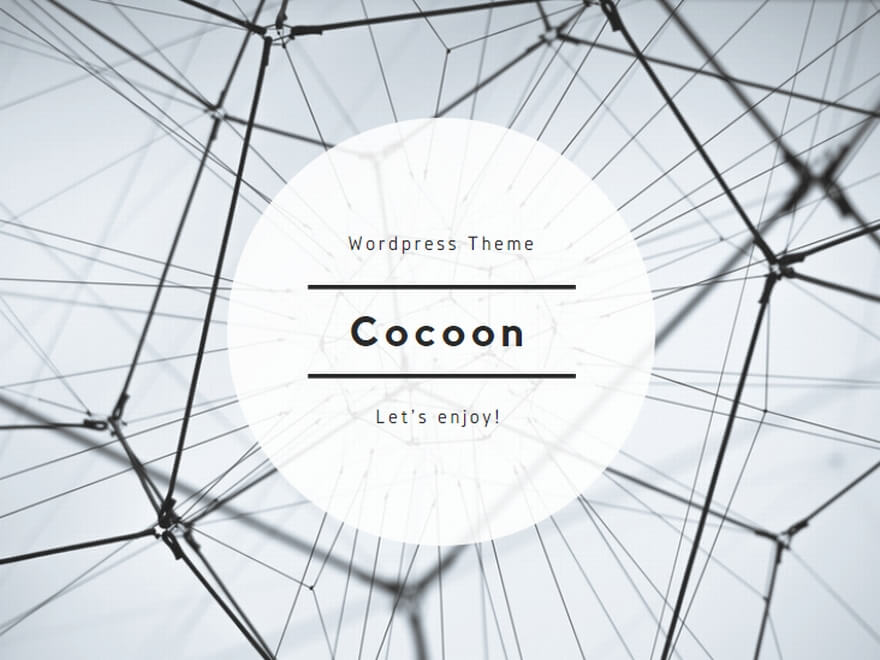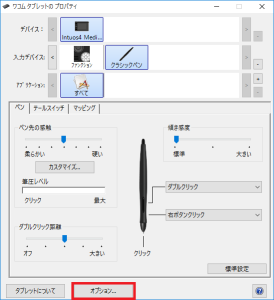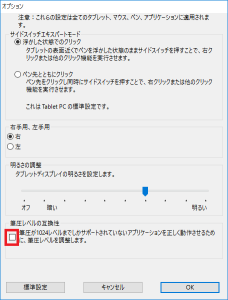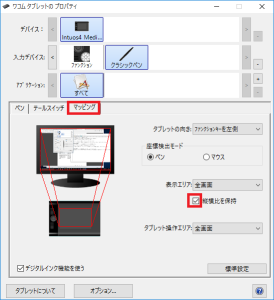遥か昔に買ったものの、ゲームばかりやってたので全く使ってなかったIntuos4をZBrushで使うため引っ張り出した。
そうしたら、ペンのグリップがベチョベチョに溶けてたのと、あまりにも汚れ倒してたので、ペンだけ新調した。
一瞬Intuos Proに乗り換え用かな、イヤ、Cintiqにしちゃおうかな!!とか考えたけど、Modoも欲しいし、今ある環境でなんとかしようと踏み止まりました。
さてと、Intuos4を使う前にやっておくことを備忘録として記す!
って、今更Intuos4の設定かよ!!と思うかもしれませんが、持ってるのがIntuos4だから仕方がない!!
その内、Cintiq 13HD Touchかうんだい!!そのうち…
■ドライバの設定がデフォルトだと筆圧レベルが1024に制限されているので、制限を外す。
Intuos4は筆圧レベルが2048なので、性能がフルで出せるように、設定。
■読取速度の制限解除
デフォルトの設定だと、スペック上の読取速度が出ていないので、制限を解除します。
デフォルトの設定だと、スペック上の読取速度が出ていないので、制限を解除します。
- ワコムタブレットのプロパティを開き、「Intuos4 Medium」をダブルクリックする。
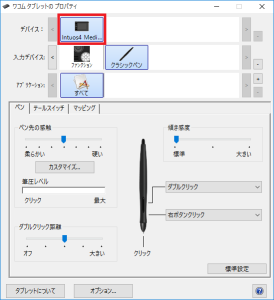
- デバイス設定パネルが開くので、「タブレットモード」を「標準モード」から「文字認識」に変更し、「OK」ボタンをクリックする。
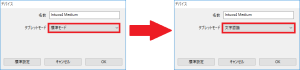
■マッピング設定
うちの環境ではディスプレイの画面解像度が「1920×1080」、アスペクト比は16:9です。
一方Intuos4は16:10となっているため、円を描いたつもりが楕円になったりと正確に描けない可能性があるので、マッピング設定してやります。
この設定をすると、タブレットの入力エリアがディスプレイと同じ16:9でマッピングされます。
まぁ、当たり前ですが、入力エリア下の方が使えなくなります(笑)
ペン先の感触なんかは好みに応じて!!
以上!!